需求背景:
我的笔记本有两个硬盘,一个固态是128G,另一个是机械硬盘是500G。起初我把linux系统装在了固态硬盘中,由于慢慢工程文件和软件的增多导致固态存储不够用,由于linux系统一切皆文件的思想,这个时候就需要将没用到的机械硬盘进行挂载到linux系统上,一种是手动挂载,就是每次开机重启之后都要执行手动挂载才能用机械盘,为了方便,我们想一次挂载,永久使用,所以这里主要讲的是自动挂载。
操作环境:
系统:ubuntu系统(16.04)
操作步骤:
- 开机查看系统硬盘分区情况:命令 sudo fdisk -l
得到如上图:可以知道第二块硬盘:/dev/sdb
- 格式化硬盘:命令 sudo mkfs.ext4 /dev/sdb
还有一种方法是通过Ubuntu系统中搜索框搜索disk软件查看硬盘情况,并通过该软件图形化进行格式化操作
鼠标点击两个齿轮的位置,第一选项就是格式化硬盘,或者使用crtl+shift+F进行格式化操作,可以个格式化硬盘设置一个标签,如:code
- 查看硬盘分区的UUID: sudo blkid
从上图可以清楚的看到,该硬盘已经格式化为ext4,标签为code
4、在已有的user目录下新建一个挂在点:命令:mkdir xxx
例如:我自己在已有的目录下创建一个code目录挂载新的硬盘分区,如:mkdir /home/jason/code
- 编辑系统挂载配置文件/etc/fstab:命令 sudo vim etc/fstab
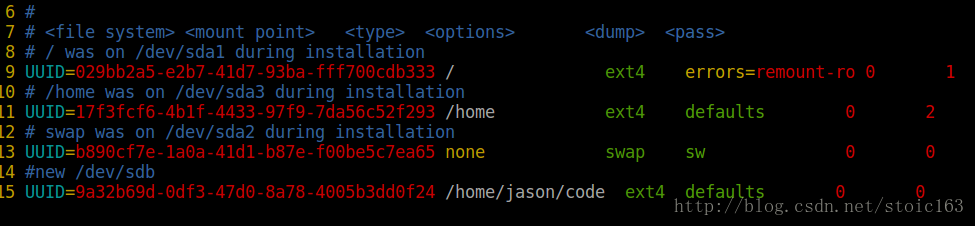
按照已有的格式,将新加的硬盘分区信息添加到结尾;
注:格式为 设备名称 挂载点 分区类型 挂载选项 dump选项 fsck选项
dump选项–这一项为0,就表示从不备份。如果上次用dump备份,将显示备份至今的天数。
fsck选项 –启动时fsck检查的顺序。为0就表示不检查,(/)分区永远都是1,其它的分区只能从2开始,当数字相同就同时检查(但不能有两1)
6、修改对应的用户和权限: 命令: sudo chown -R jason:jason /home/jason/code
sudo chmod -R 4755 /home/jason/code
注:chmod使用的数字的意思: 读(r=4),写(w=2),执行(x=1)可读可写为4+2=6 依次内存 755表示的是文件所有者权限7(三者权限之和),与所有者同组用户5(读+执行),其他用户同前一个5,这里的4的意思是(其他)用户执行拥有所有者相同的文件权限(对于其他要使用的文件)
8.重启电脑:命令:sudo reboot
此方法,是自己结合网上其他人总结的方法,在自己亲自操作的基础上完善总结的,有不正之处,请留言指正!








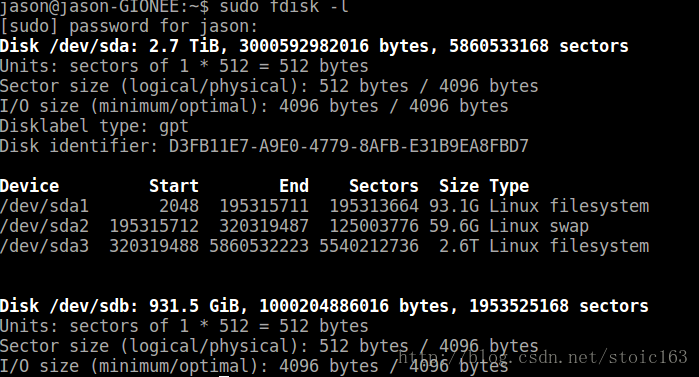
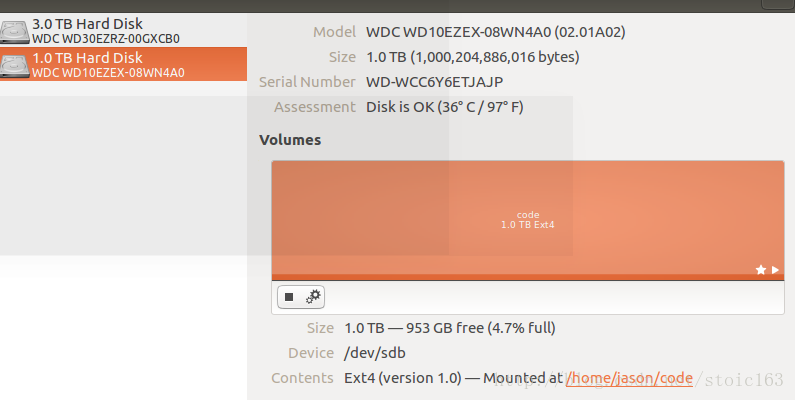














 1万+
1万+











 被折叠的 条评论
为什么被折叠?
被折叠的 条评论
为什么被折叠?








